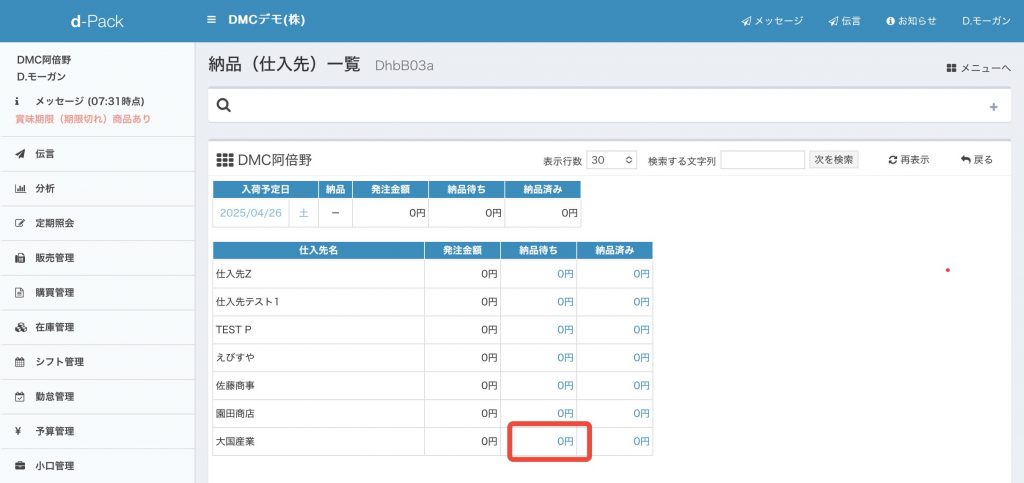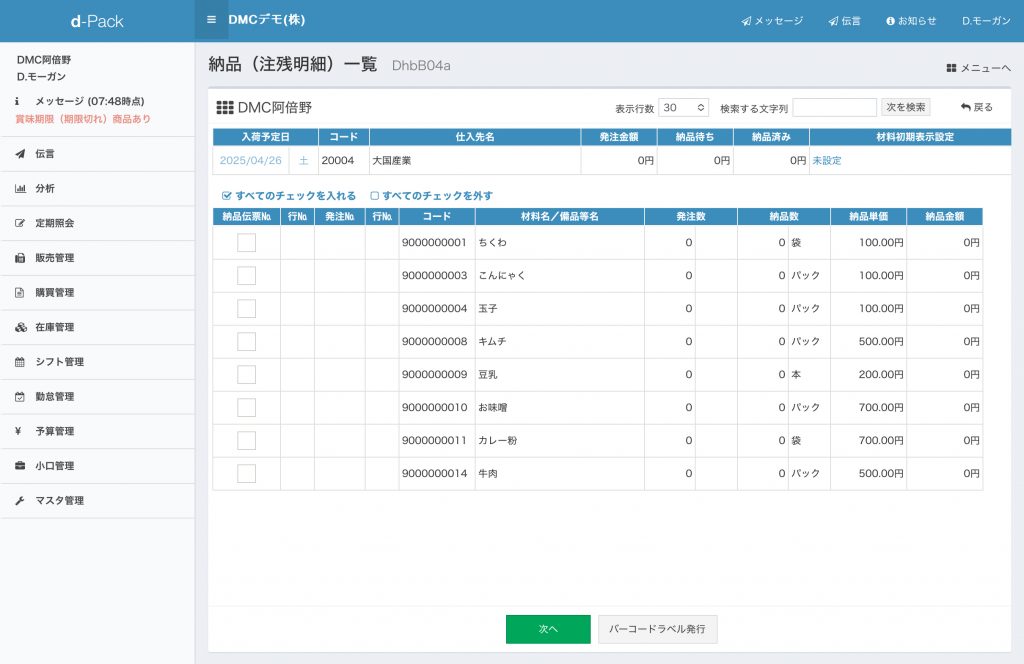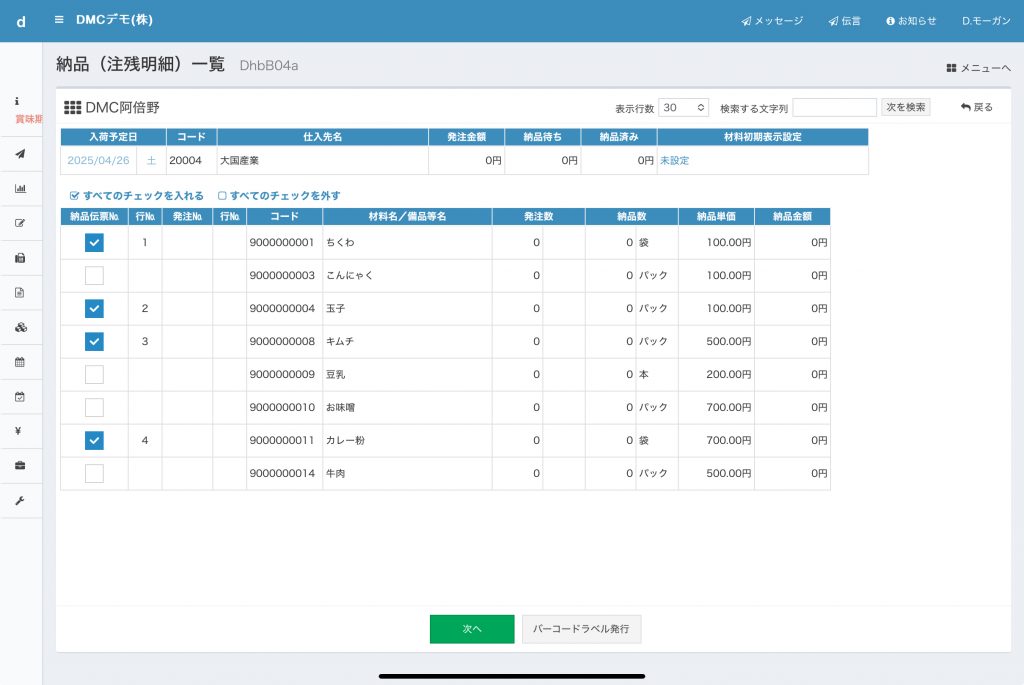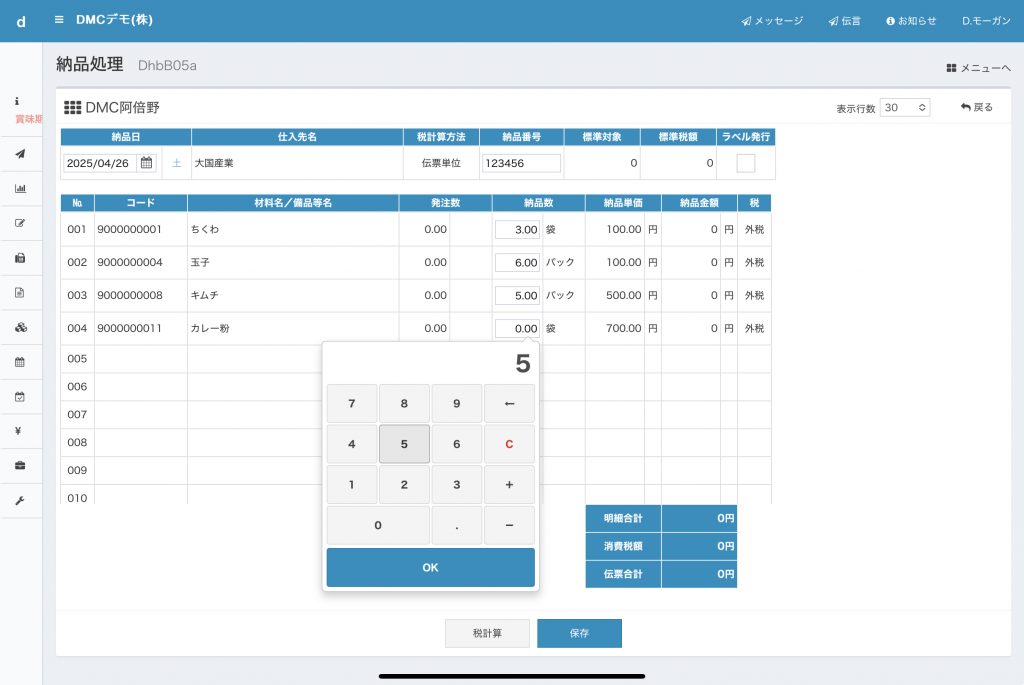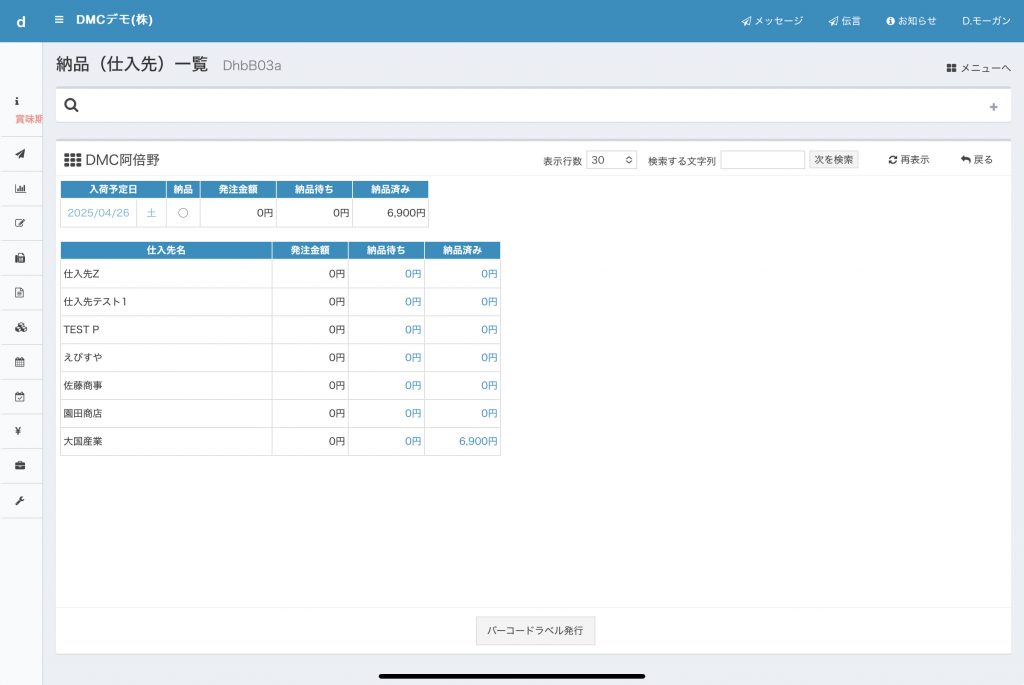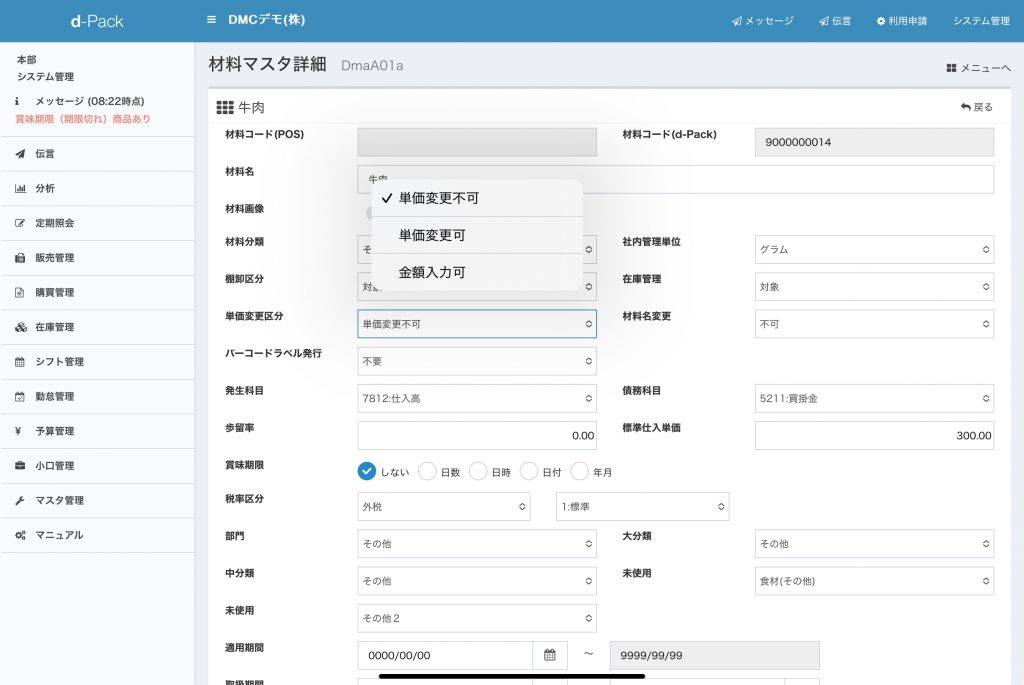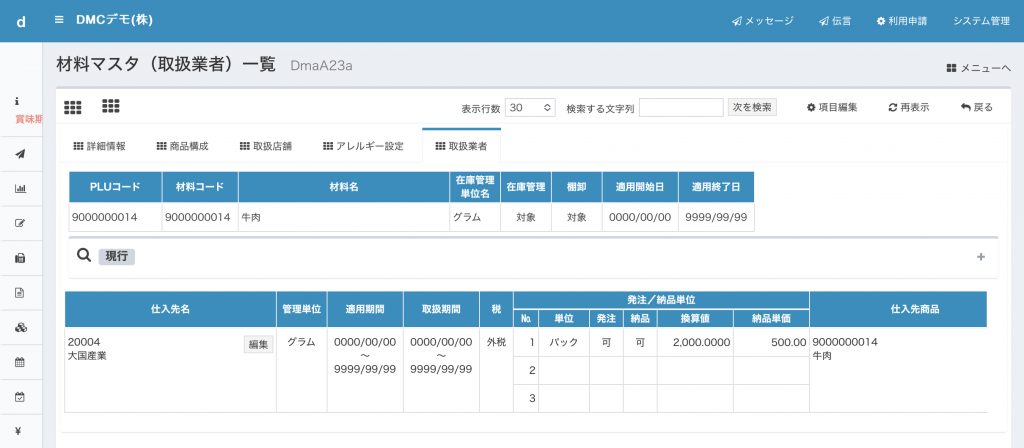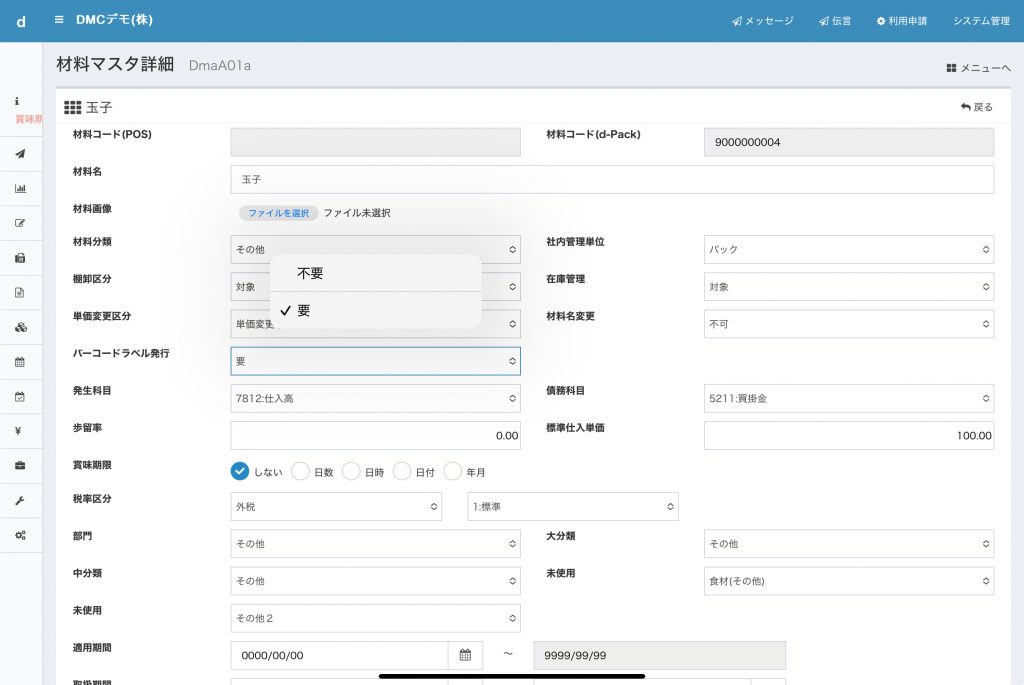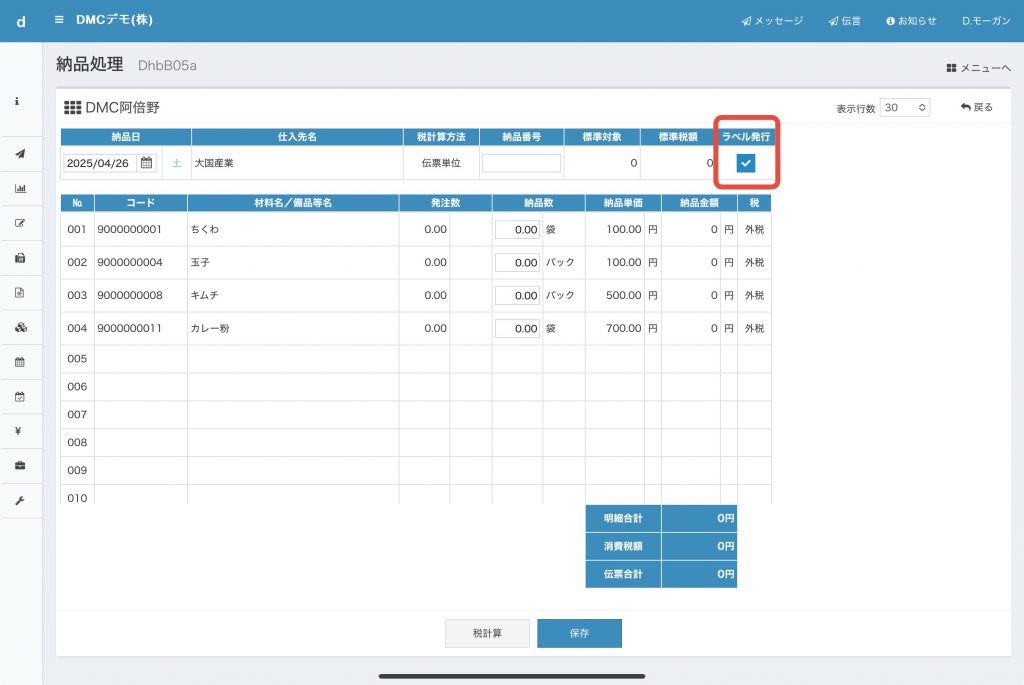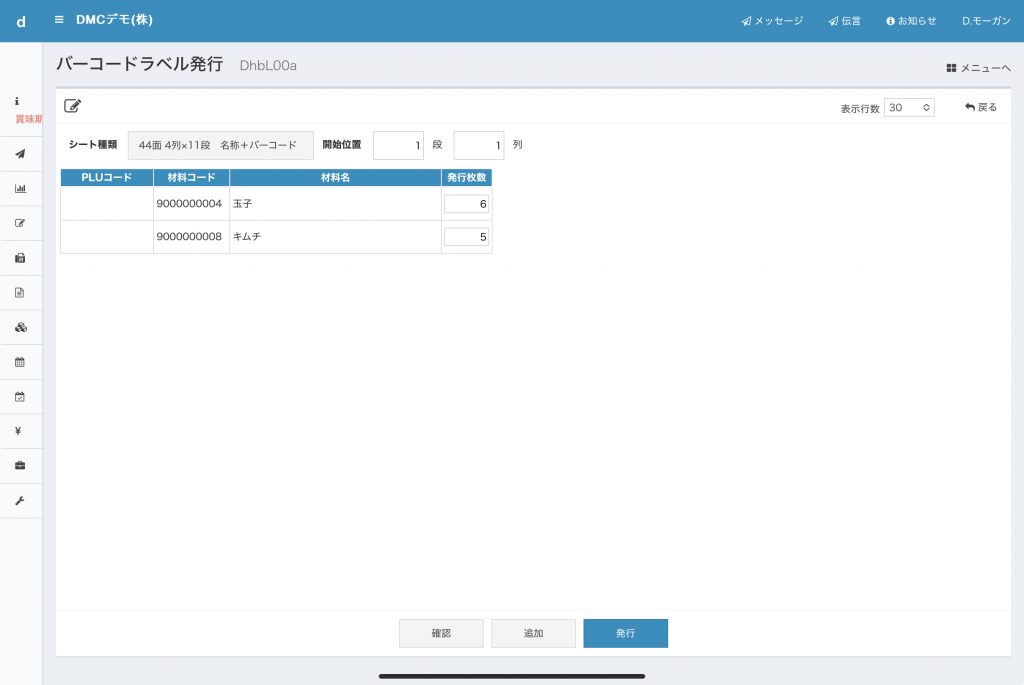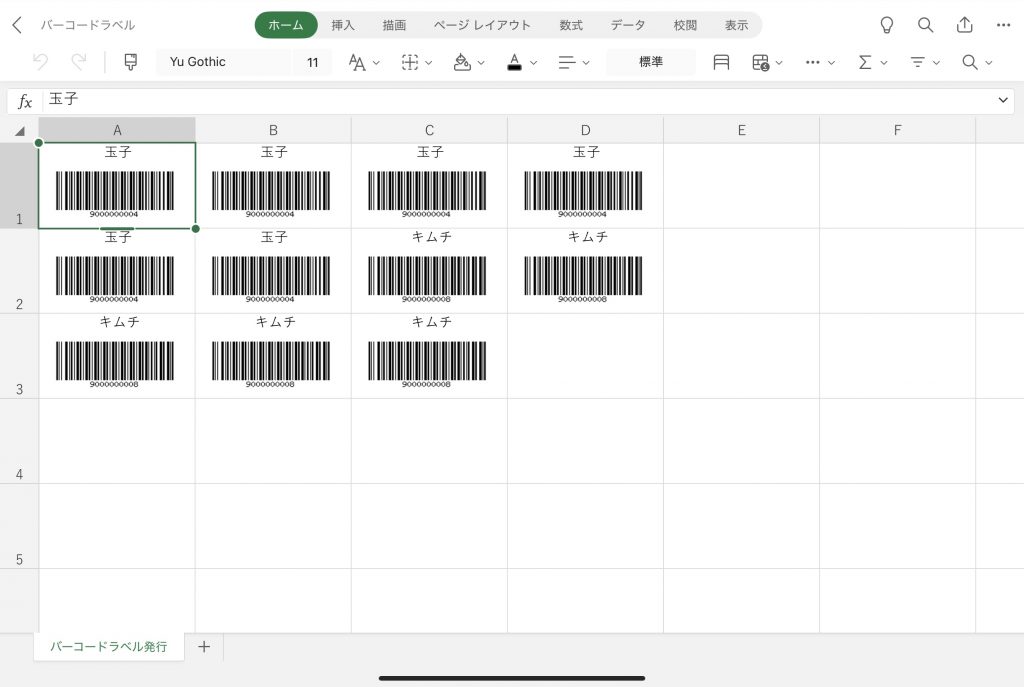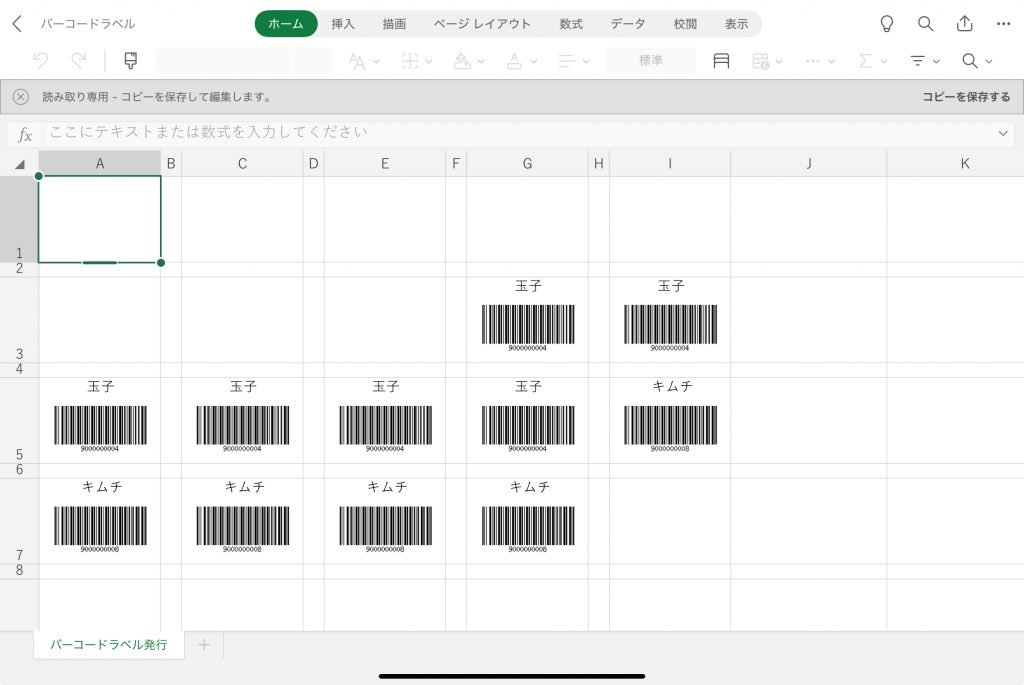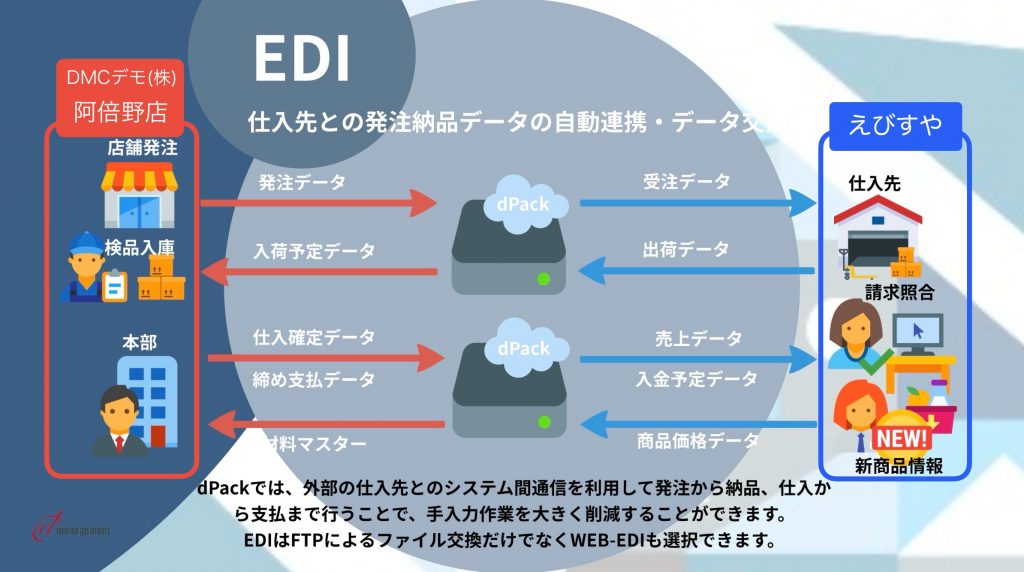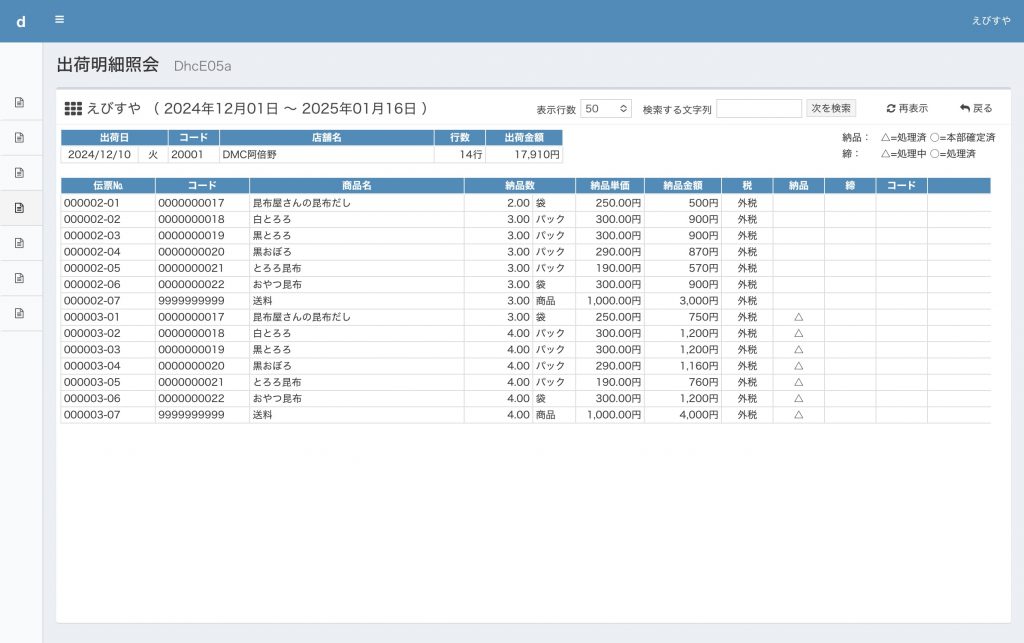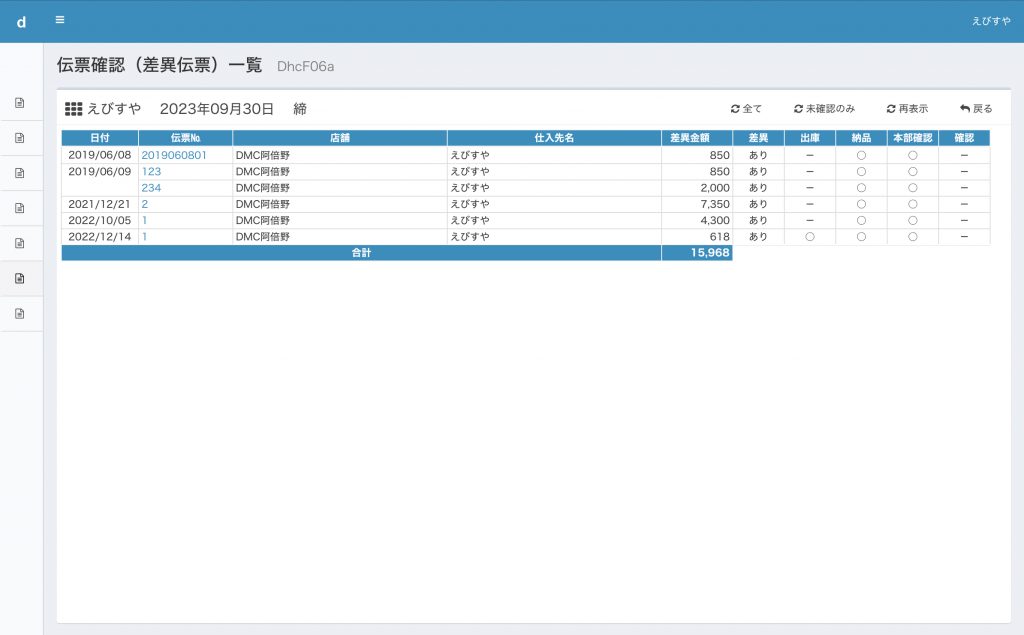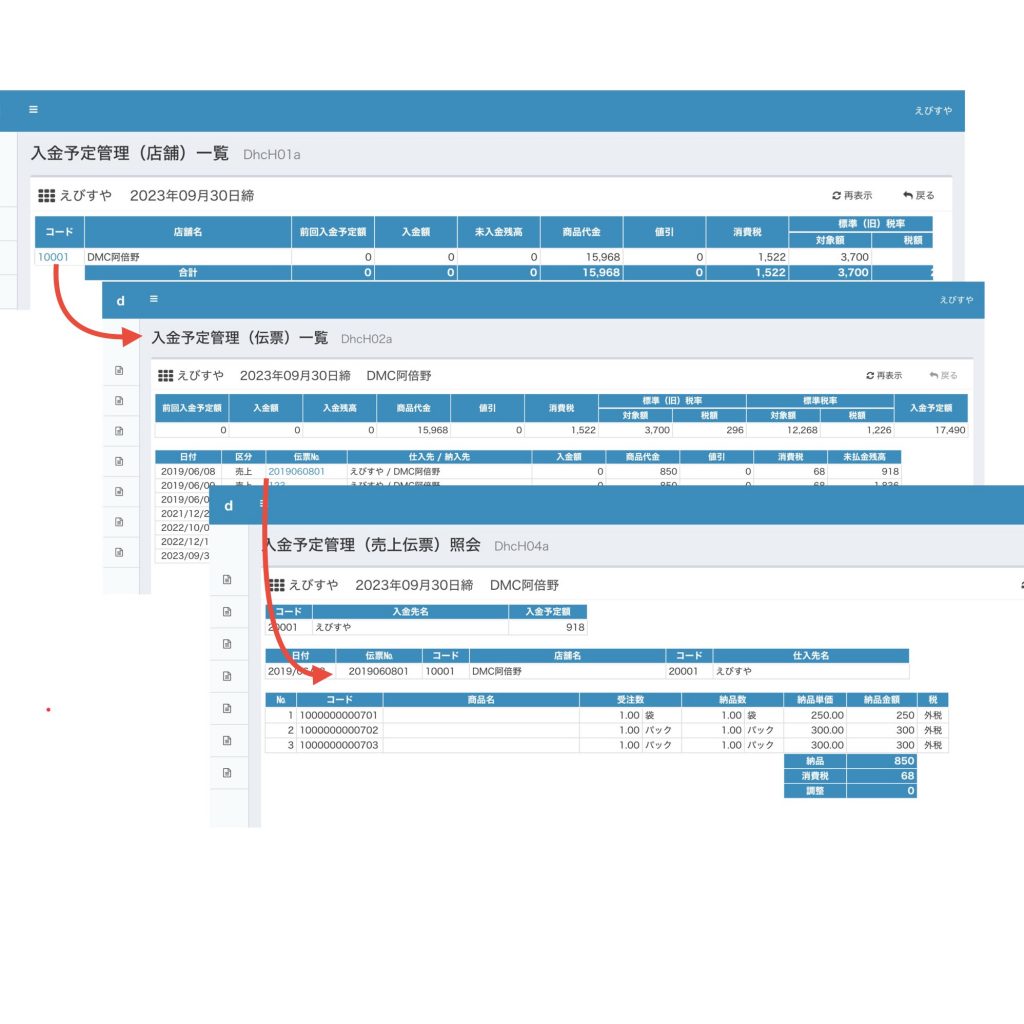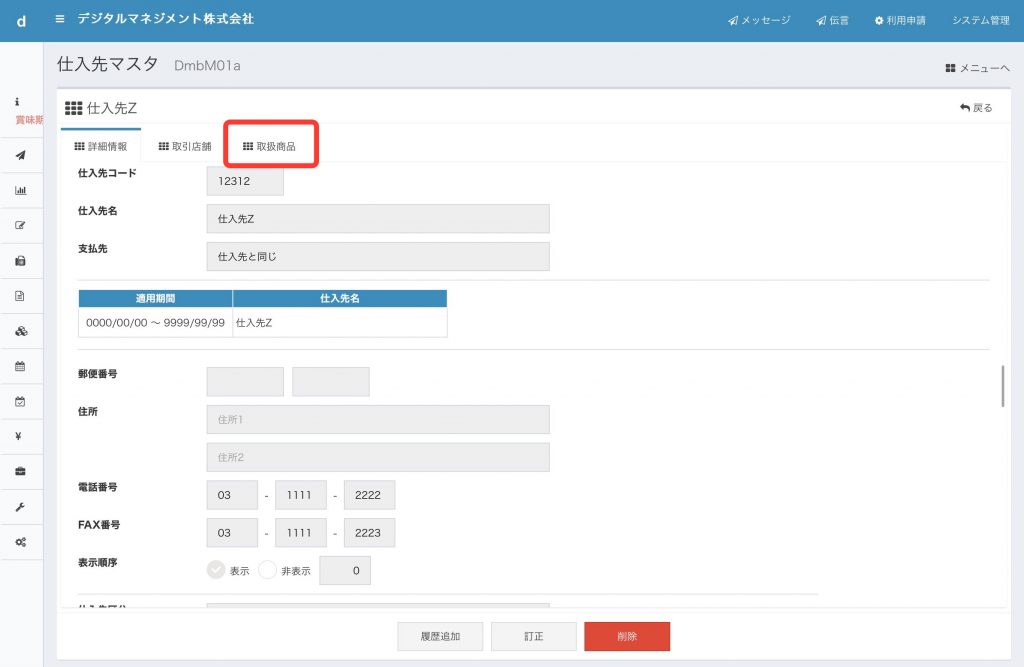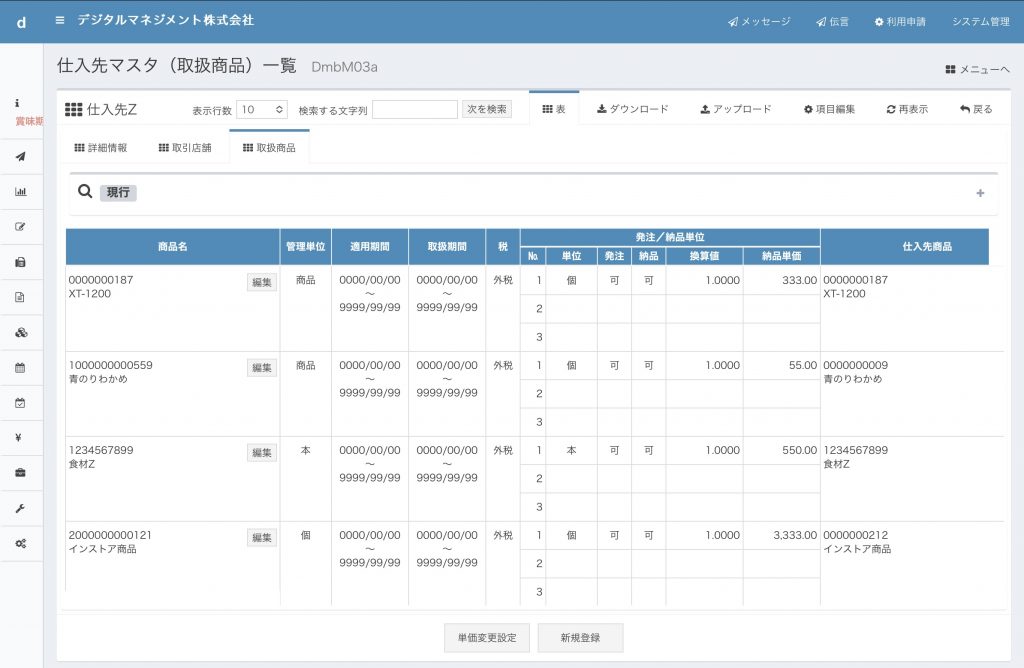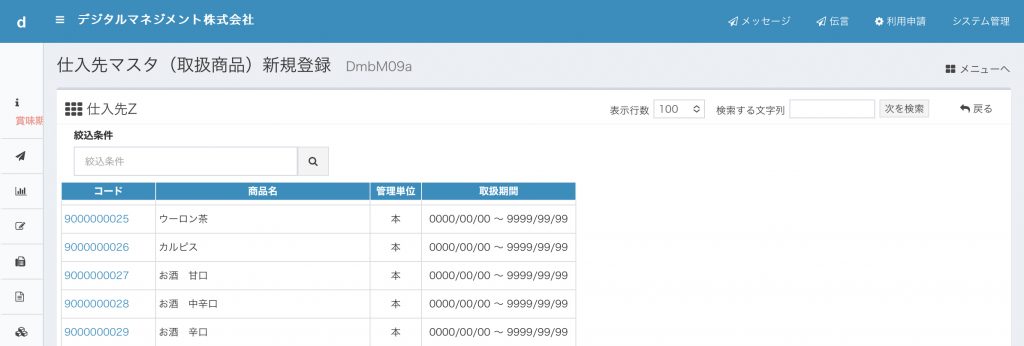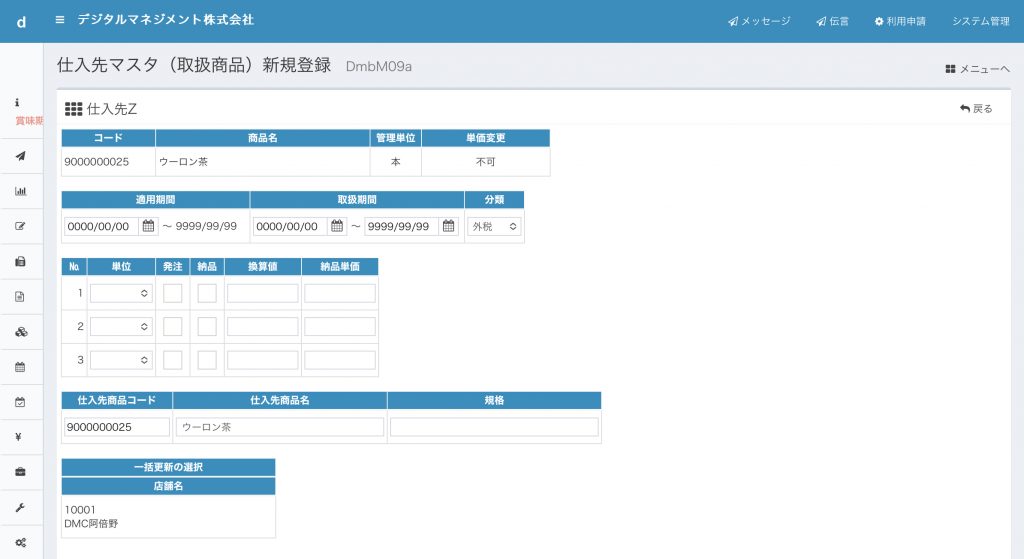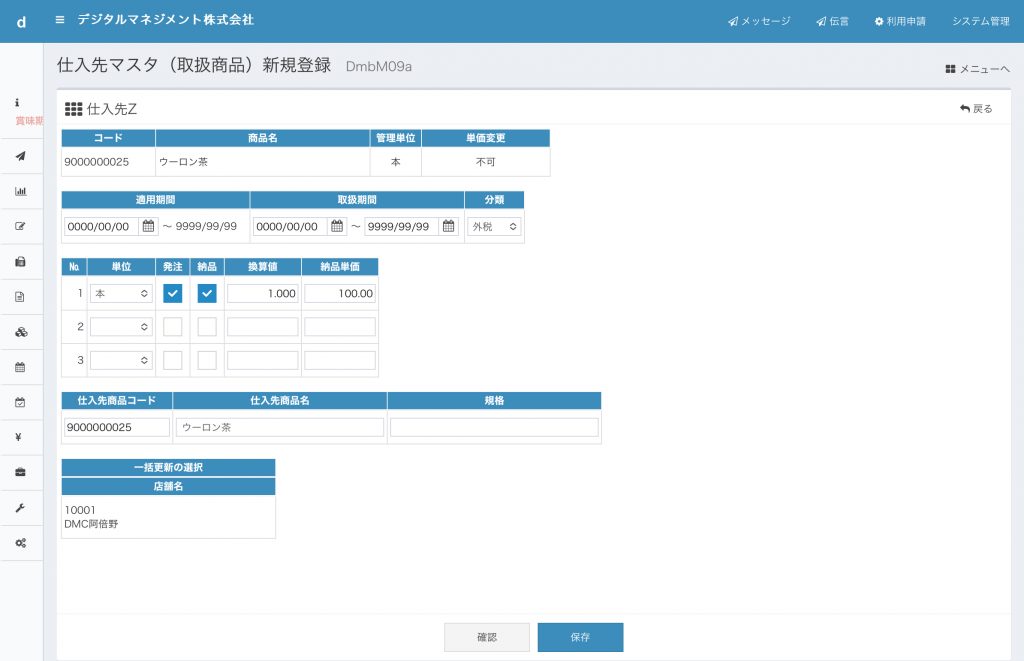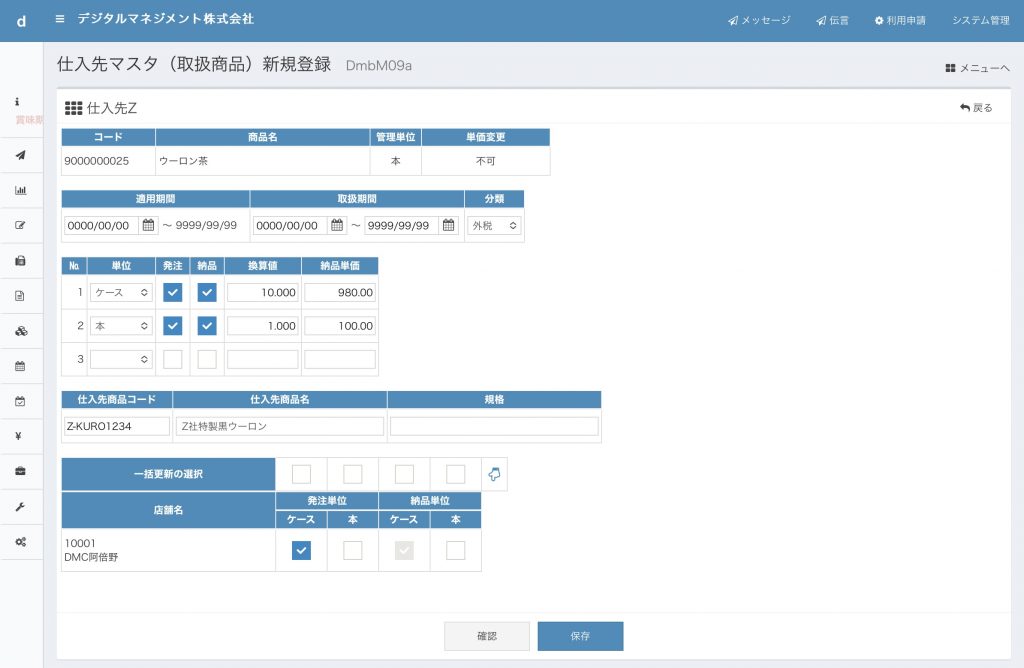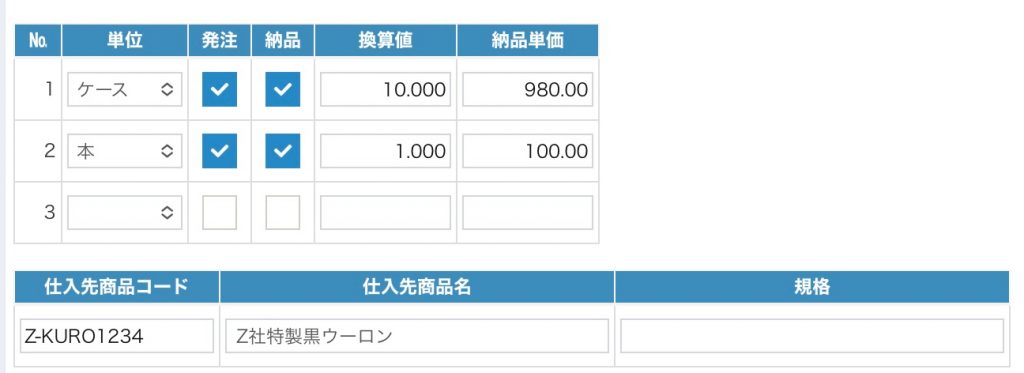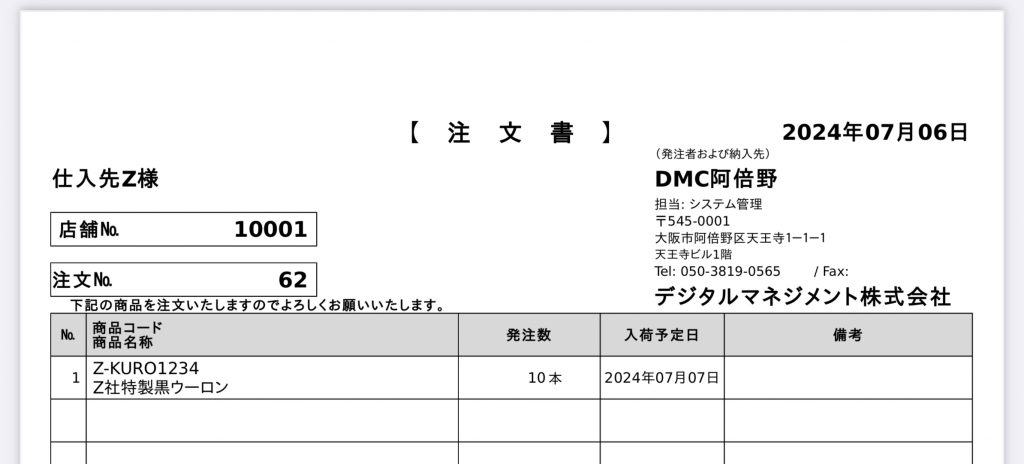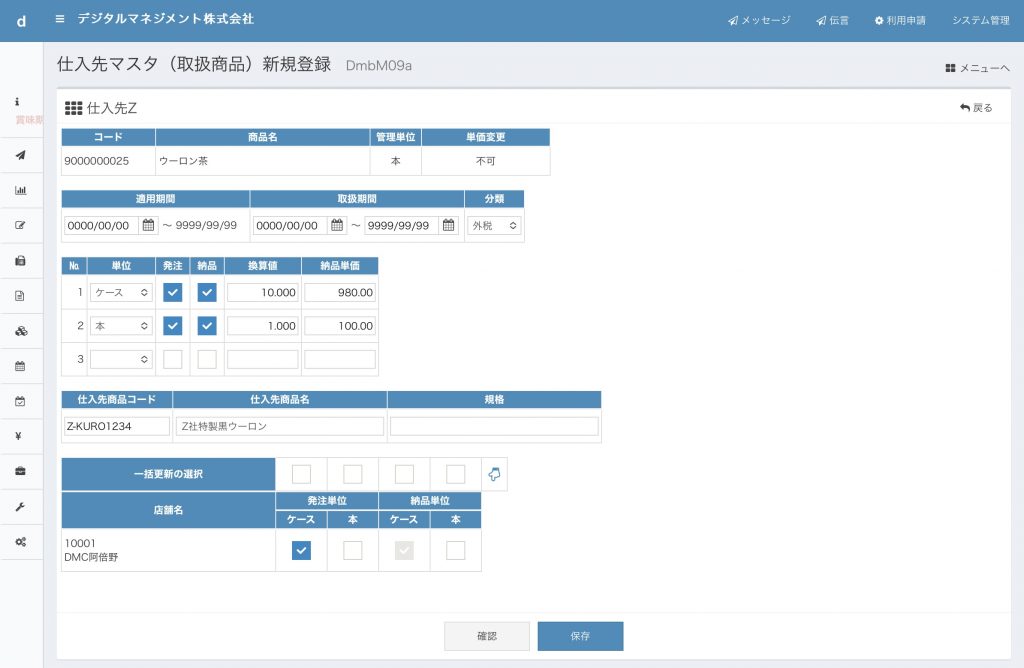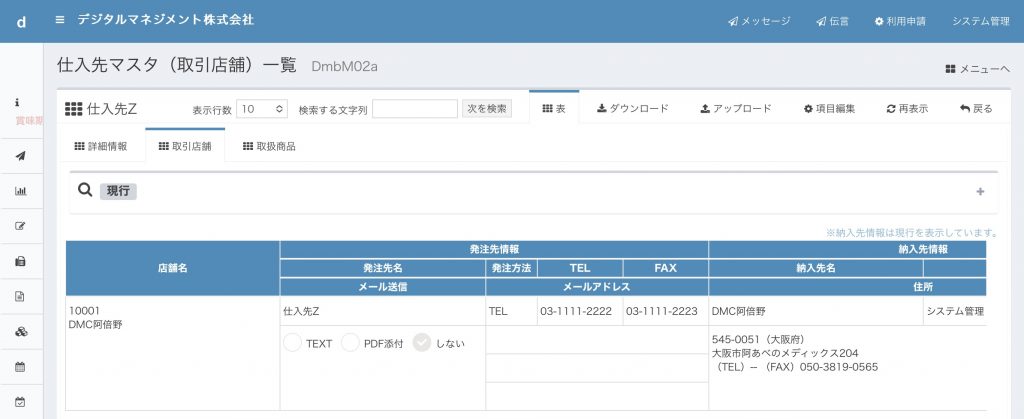dPackでは仕入先からの納品伝票を、品目ごとに入力することができますが、そのためには食材や商品を材料マスタに事前に登録しておかなければなりません。
一方で、仕入金額だけ管理して支払手続きまではシステム化したいものの、その伝票明細までは必要がなく、合計金額で入力して、その納品事実を記録しておけば良いという運用をすることがあります。
これは、取引を記録している原始証憑はあくまでも仕入伝票(仕入先からの納品伝票)であって、それを保管していることで商取引の証跡となる帳簿書類等の保存の要件を満たしているからです。
dPackでは、そのような簡易的な仕入入力を行うことも可能です。
仕入諸口という品目を材料マスタに登録して、単価変更設定を「金額入力可」の設定にすることで、伝票の明細行または伝票合計の金額を入力することが可能です。
以下に、その画面操作の手順を動画でご説明します。
(1)仕入諸口を材料マスタに登録する
仕入金額だけを入力するということは、伝票に記載された個々の品目ごとに数量や単価を入力しないということですから、その金額だけを入力する設定の材料マスタとして「仕入諸口」という名前で登録します。
メニュー→マスタ管理→材料関係→材料一覧から材料マスタの登録を行います。検索ボタンを押して、「新規登録」ボタンが表示されますので、そこから進みます。
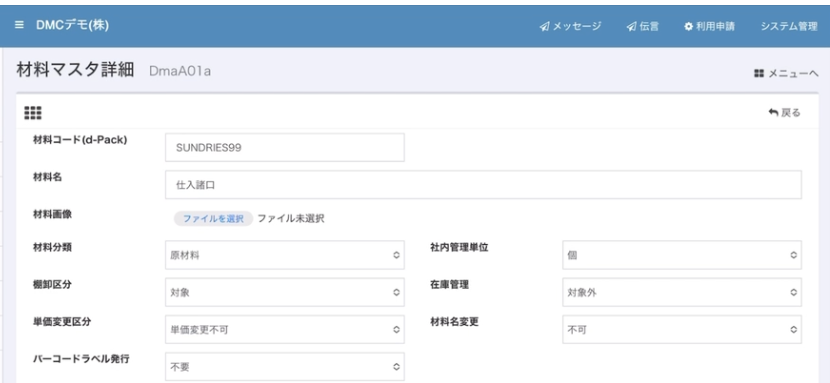
必須入力である「材料コード」と「材料名」を入力します。材料コードは英数10桁です。材料名は仕入金額入力ができることがわかる名称ならなんでも構いません。(例:伝票金額入力、金額のみ、など)
次に、単価変更区分を設定します。
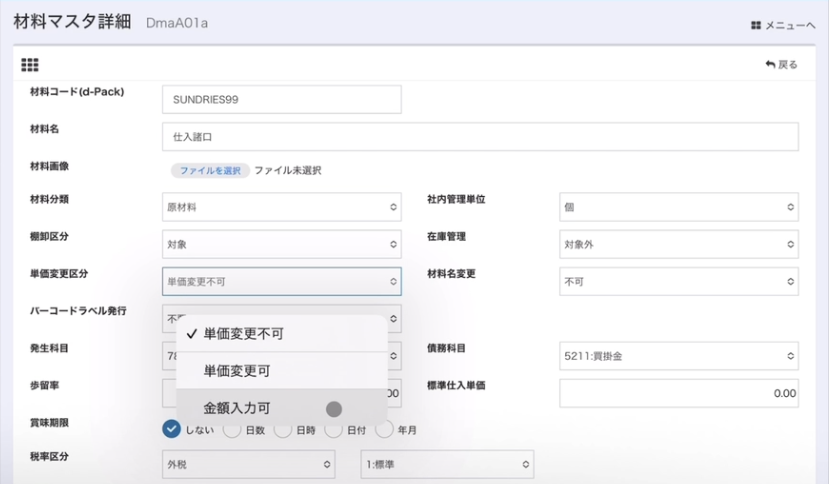
単価変更区分は、仕入入力の時に単価を変更できるかどうかを設定する機能です。これは、例えば社内の購買管理部門が仕入先と単価交渉を行って契約締結していて単価決定権が購買管理部門にあるため、店舗が仕入伝票の入力時に単価を上書きしてしまわないようにする機能です。
その中で、「金額入力可」という設定区分は、例えば食材が不定貫で届けられるため、その仕入金額が重要で、数量や単価は計算根拠にすぎず、円未満端数の四捨五入などで計算が合わないケースなどに使用する設定です。
今回は、その設定を利用して「伝票金額を入力して仕入計上」するように対処します。
(2)仕入諸口を使用できる店舗を指定する
次に、仕入諸口による伝票金額入力ができる店舗を設定しましょう。
このような仕入諸口による伝票金額入力を認める店舗は、一部の店舗だけにすることも可能ですし、スタート時はすべての店舗で使用することも一括設定できます。
材料マスタを登録したら、材料一覧の画面から、もういちど「仕入諸口」の材料マスタを開きます。
すると、こんどは画面上部に複数の設定タブが表示されます。
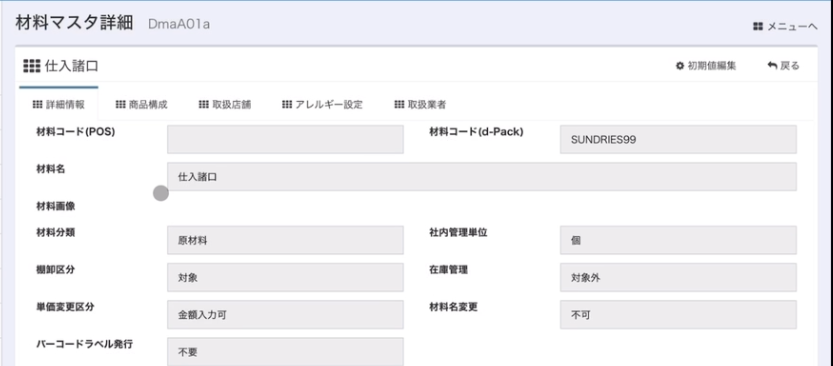
左上の「仕入諸口」という材料名が表示されていて、その下に「詳細情報」「商品構成」「取扱店舗」「アレルギー設定」「取扱業者」などの表示があります。
この中の「取扱店舗」をクリックします。
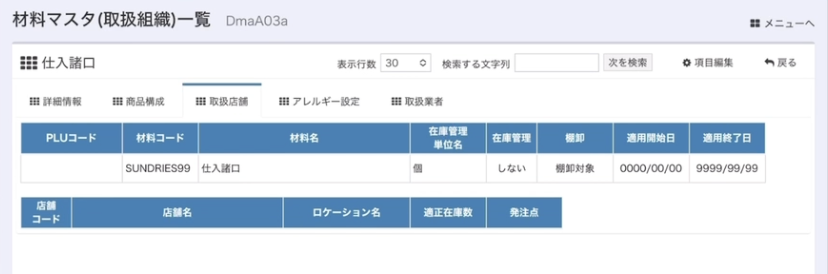
初めてこの「仕入諸口」の取扱店舗画面を開きますので、まだ店舗が登録されていない状態です。
ここで、画面下部の「取扱組織登録」ボタンを押します。
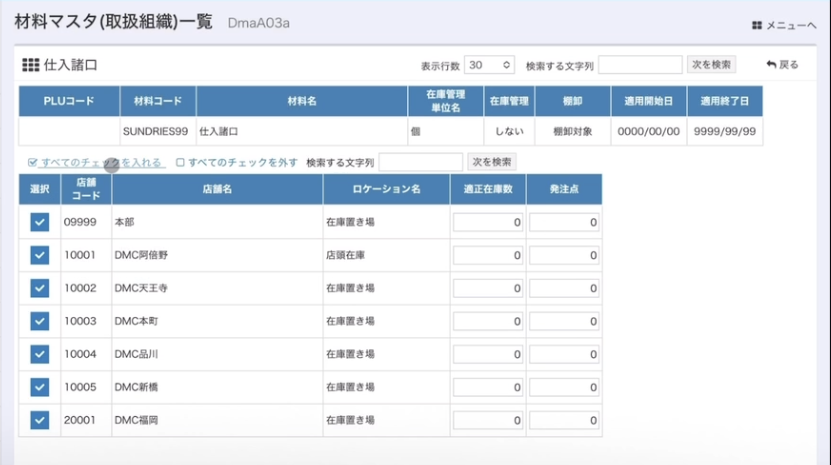
ここで、全ての店舗を選択するときには、「すべてのチェックを入れる」を押せば、全店舗を一括登録できます。
これで保存ボタンを押して設定完了です。
(3)移動伝票で仕入金額を入力する
設定が完了したので、次に仕入金額の入力画面です。
購買管理機能を使用されている場合(dPack BusinessまたはPremiumをご利用の場合)には、発注納品機能が使用できますから、仕入入力はそちらから行うことが運用想定ですが、このケースのように仕入金額だけの入力で良い運用を行う場合には、その機能を使用しなくても移動伝票を使用して簡易的に仕入入力が可能です。
(購買管理機能を使用して発注無しで仕入入力から始めたい場合はこちらをご覧ください)
まず、メニュー→在庫管理→在庫移動から入って、
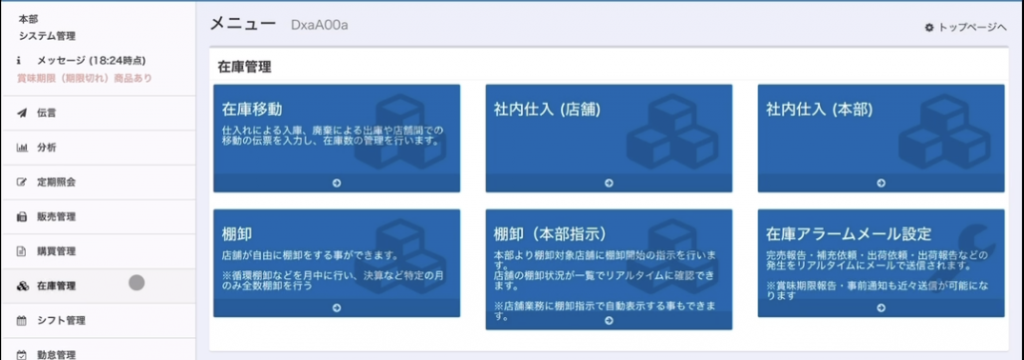
店舗を選んで仕入金額を入力したい店舗を選択します。(ここに表示される店舗は、従業員ごとに表示する店舗を設定できます。通常は自店舗だけが表示されます)
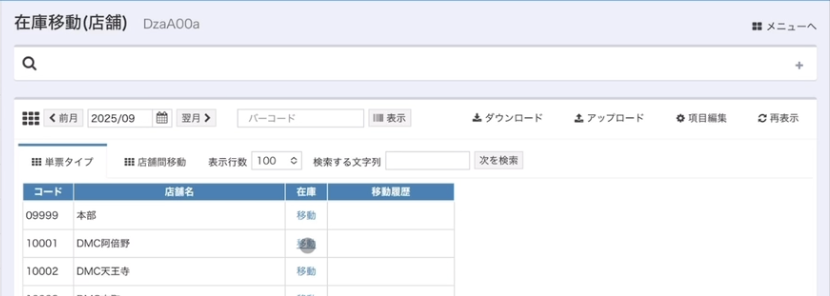
次に、仕入金額を入力する材料を選択するのですが、もし他の材料を登録していなくて「仕入諸口」だけの登録であれば、この画面には最初からその材料しか表示されず、間違うことはないです。
ここで伝票の「追加」をクリックします。
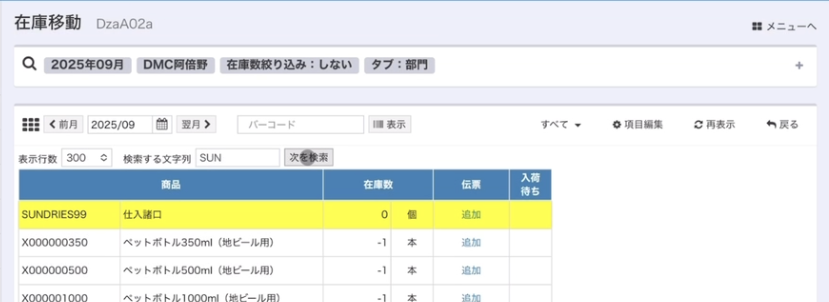
次に表示される移動伝票の画面は、仕入だけでなく全ての在庫移動を入力できる画面で、この画面で「仕入」区分を使った入力を行うことができます。
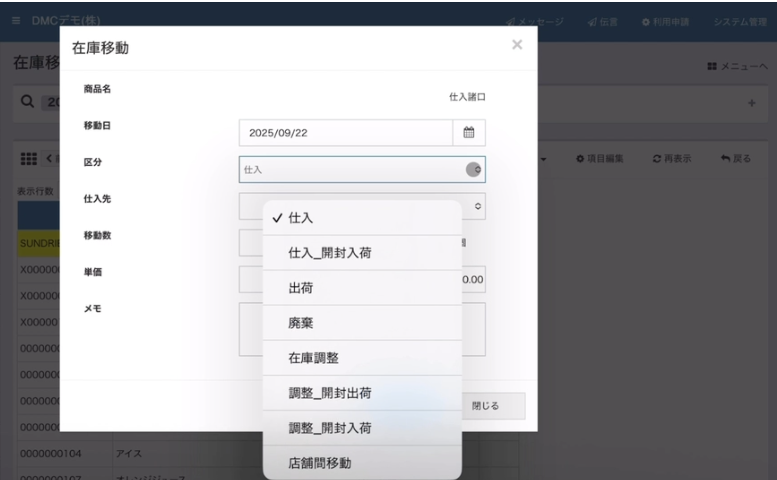
ここで仕入先も自由に選択できます。
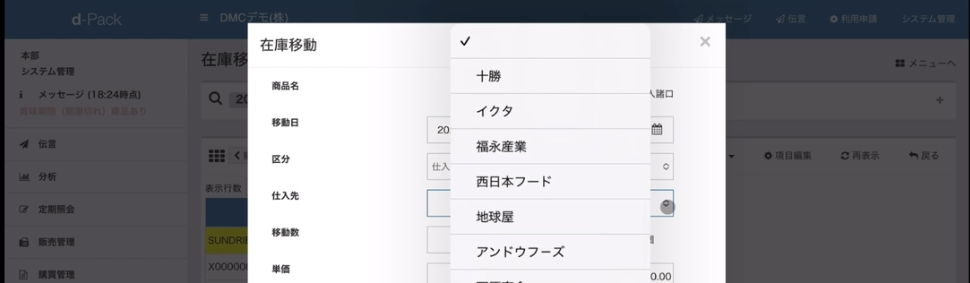
購買管理機能を使用して、その材料マスタ登録時に取扱業者を指定した場合は、購買管理機能の発注および納品の画面では、このような自由入力はできません。発注先を間違えたりしないように、マスタで制御しているからです。けれども。移動伝票はイレギュラーに備えて何でも入力できる魔法の伝票なので、この設定の有無にかかわらず入力が可能です。
(購買管理機能の仕入先取扱材料の設定方法はこちらをご覧ください)
このように、仕入金額だけの入力が可能になります。
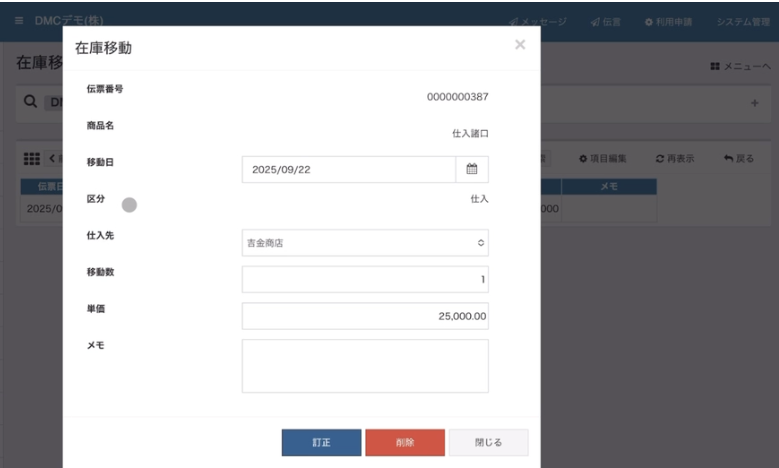
移動数は伝票枚数や行数(=品目種類数)を入力するなどの運用ルールを自由に決めると良いと思います。また、仕入先からの納品伝票番号をメモ欄に入力するなどの運用ルールも有効です。